Bármilyen videó feljavítása bármilyen típusban
- Előkelő felbontás
- Jobb fényerő és kontraszt
- Távolítsa el a videózajt
- Csökkentse a videó remegését
-



Előkelő felbontás
Egy kattintással felnagyíthatja a videó felbontását, beleértve a 720p-t 1080p-re, az 1080p-t 4K-ra stb. A teljes videófelbontási folyamat egyszerű. Bármely korszakból származó videominőséget egyedül javíthatja.
Ingyenes letöltésWindows 11/10/8.1/8/7 rendszerhez
Ingyenes letöltésWindows 11/10/8.1/8/7 rendszerhez
Vásárolj most30 napos pénzvisszafizetési garancia
-

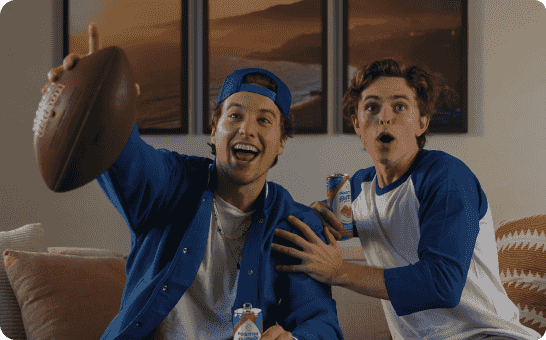

Jobb fényerő és kontraszt
Ha javítani szeretné a videó minőségét, használhatja az AnyRec Video Enhancert. Itt módosíthatja a videó fényerejét, kontrasztját és egyéb effektusait a jobb megjelenítés érdekében. Ezenkívül ez egy jó módszer az elmosódott videó javítására.
Ingyenes letöltésWindows 11/10/8.1/8/7 rendszerhez
Ingyenes letöltésWindows 11/10/8.1/8/7 rendszerhez
Vásárolj most30 napos pénzvisszafizetési garancia
-



Távolítsa el a videózajt
Ne felejtse el használni a zajcsökkentő eszközt, hogy videója professzionálisabb legyen. Itt nem csak a képernyőn megjelenő koszszerű foltokat távolíthatja el, hanem az egyéb háttérzajokat is, például autóhangot, csevegést, szélfújást stb.
Ingyenes letöltésWindows 11/10/8.1/8/7 rendszerhez
Ingyenes letöltésWindows 11/10/8.1/8/7 rendszerhez
Vásárolj most30 napos pénzvisszafizetési garancia
-



Csökkentse a videó remegését
Könnyen stabilizálható a remegő videófelvétel. Az AnyRec Video Enhancer fejlett rázkódásgátló technológiát biztosít. Csökkentheti a fényképezőgép rázkódását és okosan eltávolíthatja a nem kívánt elmosódást. Így simább és tisztább videót kaphat.
Ingyenes letöltésWindows 11/10/8.1/8/7 rendszerhez
Ingyenes letöltésWindows 11/10/8.1/8/7 rendszerhez
Vásárolj most30 napos pénzvisszafizetési garancia
-



Képernyőkép, amit szeretne
Képernyőképet készíthet teljes képernyőn, ablakban, görgetés, menü, ill képernyő része egy kattintással. Nincs felugró ablak vagy értesítés. Elfoghatod Google térkép, FaceTime, Skype, és még több vízjel nélkül. Ellenőrizze, hogyan kell képernyőkép Windowson, Mac, Felület, Lenovo, Google Pixel, ASUS, Linuxstb.
Ingyenes letöltésWindows 11/10/8.1/8/7 rendszerhez
Ingyenes letöltésWindows 11/10/8.1/8/7 rendszerhez
Vásárolj most30 napos pénzvisszafizetési garancia


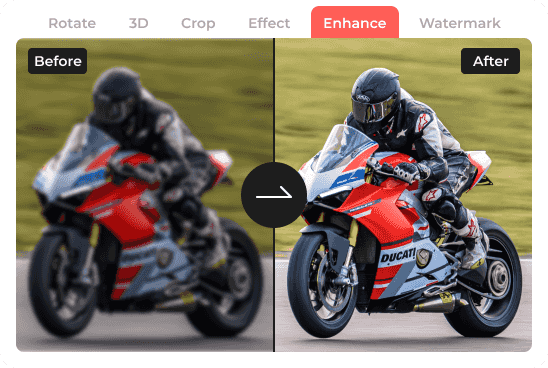

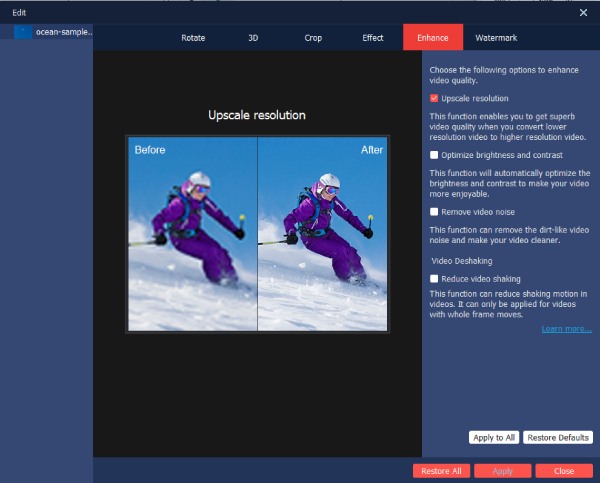
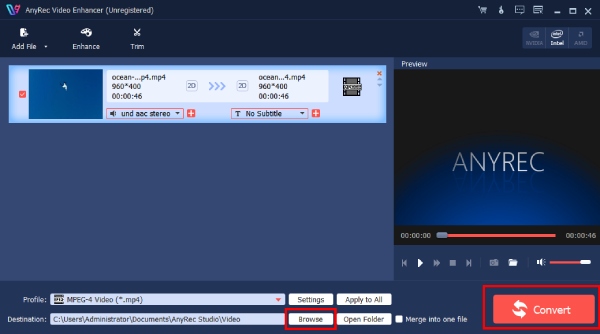


 A 480p-s videómat az AnyRec Video Enhancerrel konvertálom, és az eredmény lenyűgöző! Most kiderül, hogy HD videó lesz. Nagy javulás.
A 480p-s videómat az AnyRec Video Enhancerrel konvertálom, és az eredmény lenyűgöző! Most kiderül, hogy HD videó lesz. Nagy javulás.

